Excalidraw कोड खेल का मैदान
- लेखक
- Excalidraw कोड खेल का मैदान
- Excalidraw कोड खेल का मैदान
- मार्कडाउन से माइंडमैप मेकर
- माइंडमैप आरेख निर्माता
- वेगा डायग्राम व्यूअर
- Vega-Lite Diagram Viewer
MassiveDiag Playground: अंतिम Excalidraw कोड प्लेग्राउंड
1. परिचय
आरेख तकनीकी दस्तावेज़, सिस्टम आर्किटेक्चर, और विचार-विमर्श में संचार के लिए आवश्यक होते हैं। लेकिन इन्हें मैन्युअल रूप से डिजाइन करना समय-साध्य हो सकता है। इसलिए हमने MassiveDiag Playground बनाया है — एक सहज Excalidraw कोड से आरेख जनरेटर जो कच्चे कोड को सुंदर, डाउनलोड करने योग्य विज़ुअल्स में बदलता है, SVG, PNG, Word, और PDF प्रारूपों में।
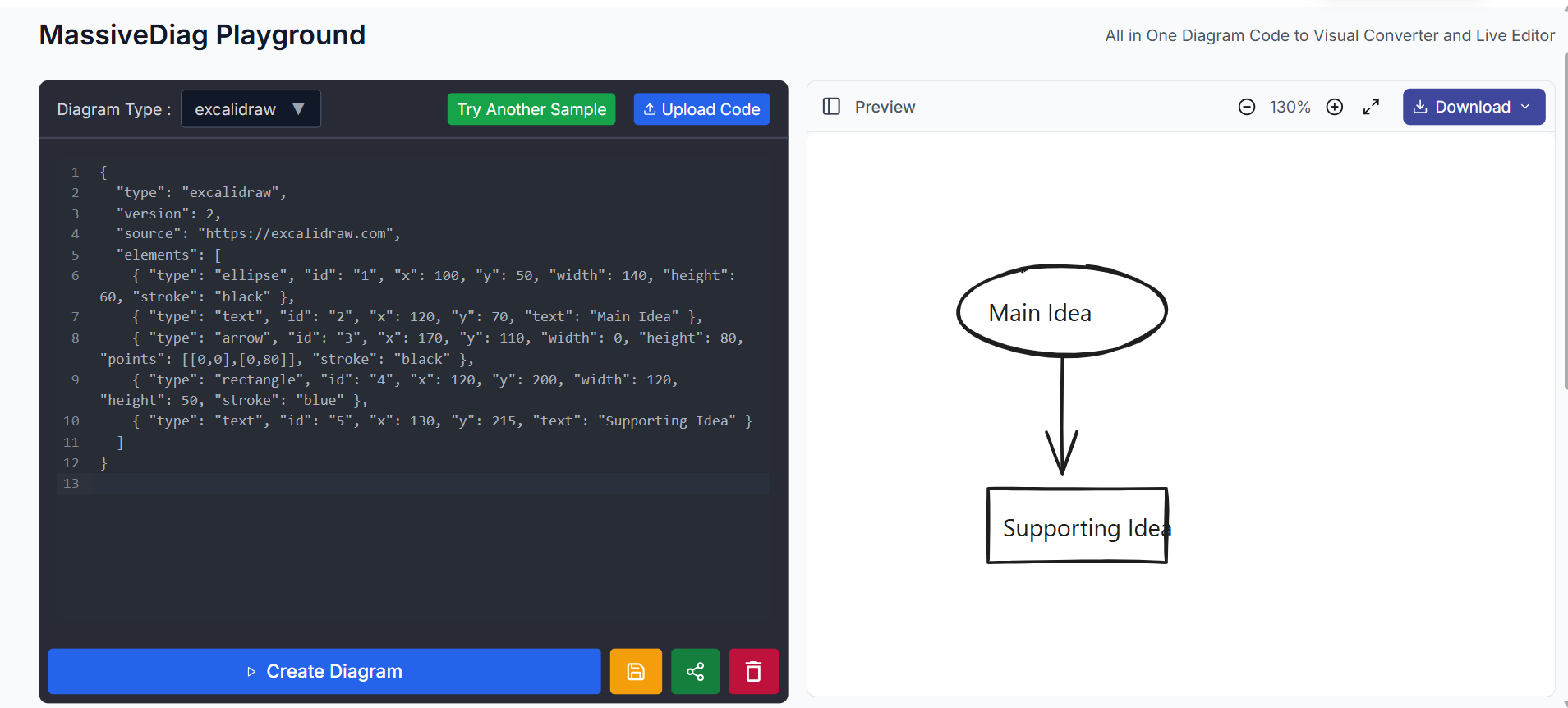
✨ अभी मुफ्त में ट्राई करें: MassiveDiag Playground ट्राई करें
2. Excalidraw आरेख क्या है?
Excalidraw आरेख फ्रीफॉर्म, हाथ से बनाए गए स्टाइल के विज़ुअल्स होते हैं जो तेज़ विचार-विमर्श के लिए बनाए जाते हैं। इनका उपयोग ब्रेनस्टॉर्मिंग, UI वायरफ्रेम, प्रोसेस फ्लो, और शैक्षिक विज़ुअल्स में व्यापक रूप से किया जाता है। प्रत्येक आरेख एक संरचित JSON प्रारूप द्वारा समर्थित होता है, जिससे इसे संपादित करना, साझा करना या संस्करण बनाना आसान होता है।
3. समर्थित Excalidraw आरेख विशेषताएँ
MassiveDiag कई प्रकार के Excalidraw तत्वों का समर्थन करता है, जिनमें शामिल हैं:
- आकार: आयत, अंडाकार, हीरे
- टेक्स्ट बॉक्स और फ्रीफॉर्म एनोटेशन
- तीर और कनेक्टर्स
- समूहित तत्व
- परतें और स्थिति
- हाथ से बनाए गए दृश्य स्टाइल का रेंडरिंग
4. Excalidraw आरेख का उदाहरण
🧠 1. ब्रेनस्टॉर्मिंग आइडिया मैप
उपयोग मामला: योजना या विचार-विमर्श सत्रों के दौरान विचारों को मैप करना।
{
"type": "excalidraw",
"version": 2,
"source": "https://excalidraw.com",
"elements": [
{ "type": "ellipse", "id": "1", "x": 100, "y": 50, "width": 140, "height": 60, "stroke": "black" },
{ "type": "text", "id": "2", "x": 120, "y": 70, "text": "Main Idea" },
{ "type": "arrow", "id": "3", "x": 170, "y": 110, "width": 0, "height": 80, "points": [[0,0],[0,80]], "stroke": "black" },
{ "type": "rectangle", "id": "4", "x": 120, "y": 200, "width": 120, "height": 50, "stroke": "blue" },
{ "type": "text", "id": "5", "x": 130, "y": 215, "text": "Supporting Idea" }
]
}
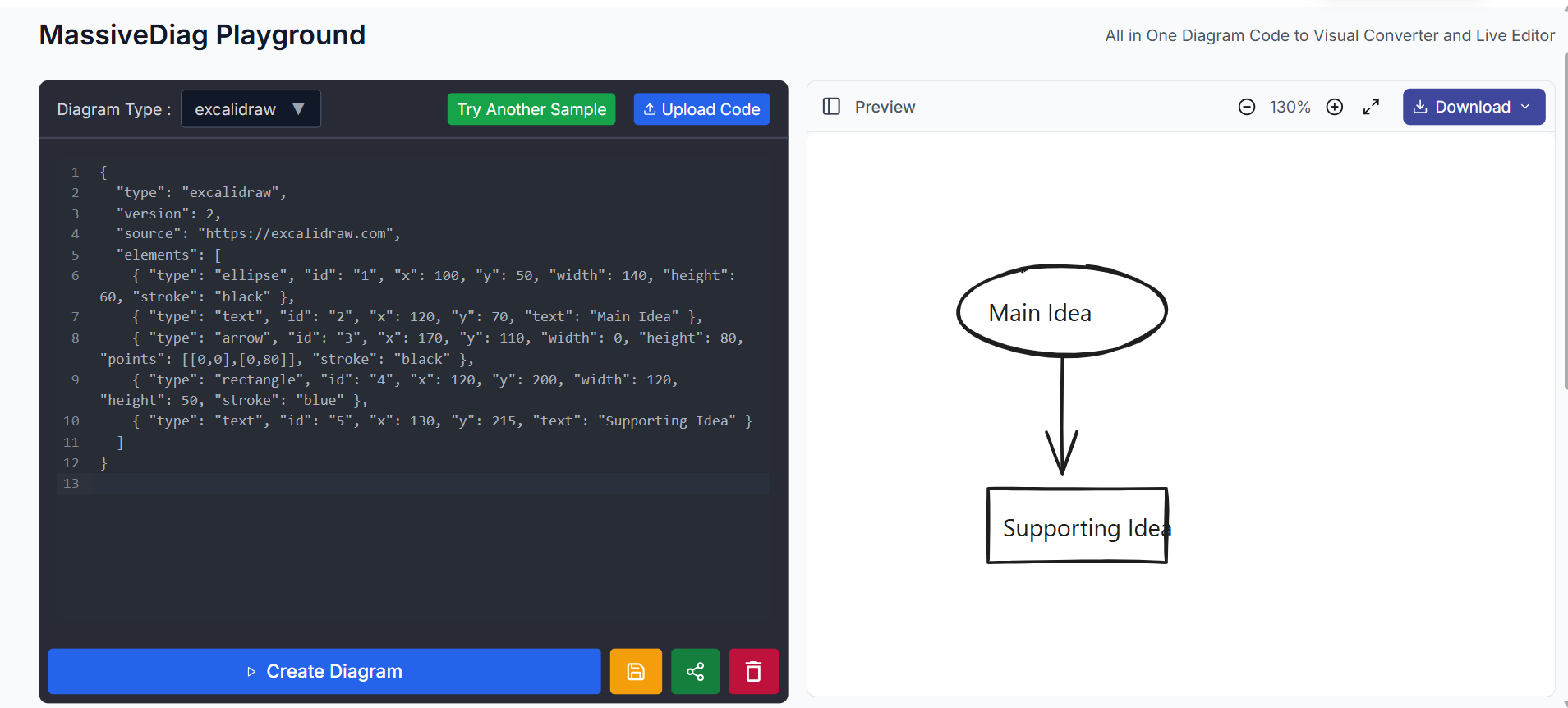
📊 2. साधारण फ्लोचार्ट
उपयोग मामला: प्रक्रिया फ्लो या निर्णय-निर्माण चरण दिखाना।
{
"type": "excalidraw",
"version": 2,
"source": "https://excalidraw.com",
"elements": [
{ "type": "rectangle", "id": "start", "x": 50, "y": 50, "width": 120, "height": 50, "stroke": "black" },
{ "type": "text", "id": "startText", "x": 70, "y": 65, "text": "Start" },
{ "type": "arrow", "id": "arrow1", "x": 110, "y": 100, "points": [[0,0],[0,60]], "stroke": "black" },
{ "type": "diamond", "id": "decision", "x": 50, "y": 160, "width": 120, "height": 60, "stroke": "black" },
{ "type": "text", "id": "decisionText", "x": 70, "y": 180, "text": "Decision?" }
]
}
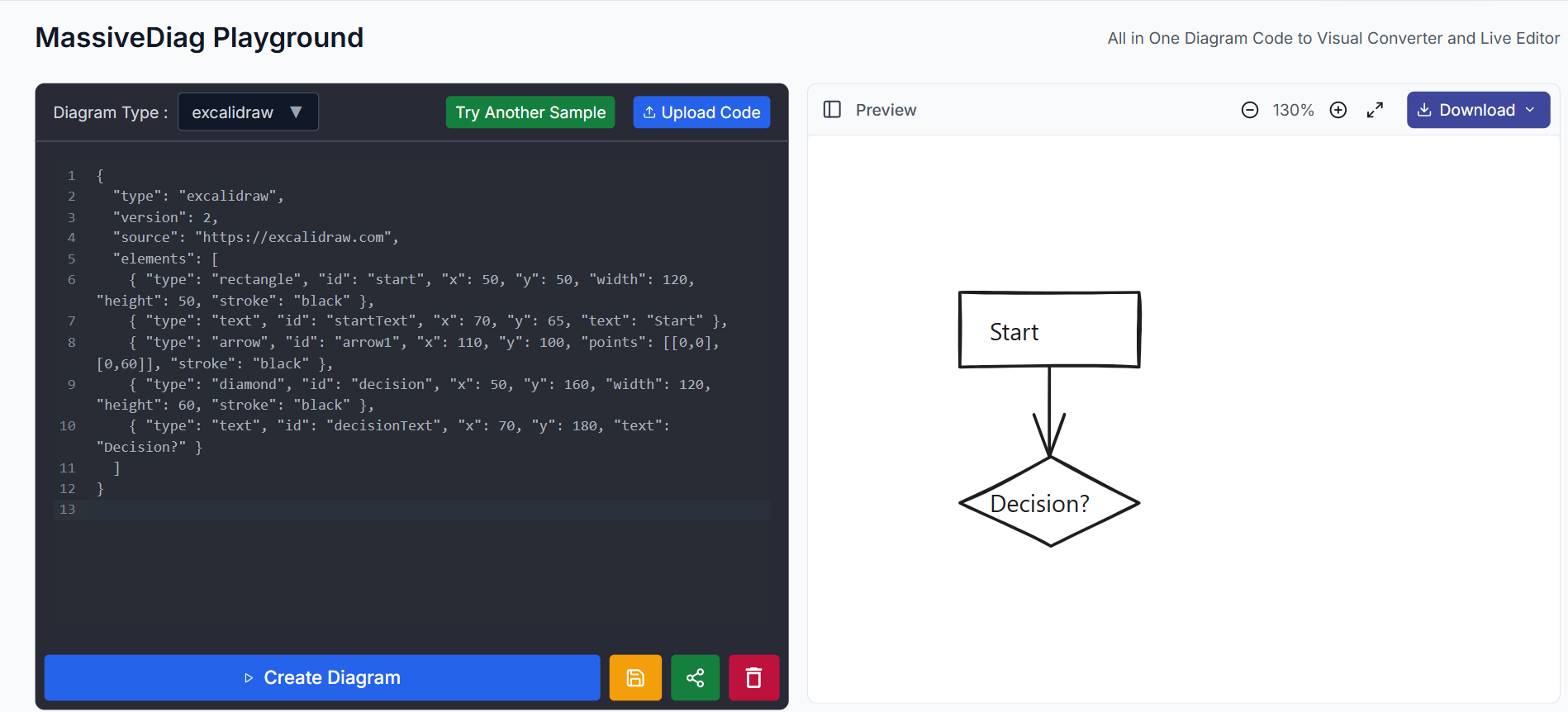
💻 3. UI वायरफ्रेम स्केच
उपयोग मामला: यूज़र इंटरफेस के जल्दी प्रोटोटाइप बनाना।
{
"type": "excalidraw",
"version": 2,
"source": "https://excalidraw.com",
"elements": [
{ "type": "rectangle", "id": "header", "x": 30, "y": 30, "width": 300, "height": 60, "stroke": "black" },
{ "type": "text", "id": "headerText", "x": 50, "y": 50, "text": "Header" },
{ "type": "rectangle", "id": "sidebar", "x": 30, "y": 100, "width": 80, "height": 200, "stroke": "black" },
{ "type": "rectangle", "id": "content", "x": 120, "y": 100, "width": 210, "height": 200, "stroke": "black" },
{ "type": "text", "id": "contentText", "x": 130, "y": 150, "text": "Main Content" }
]
}
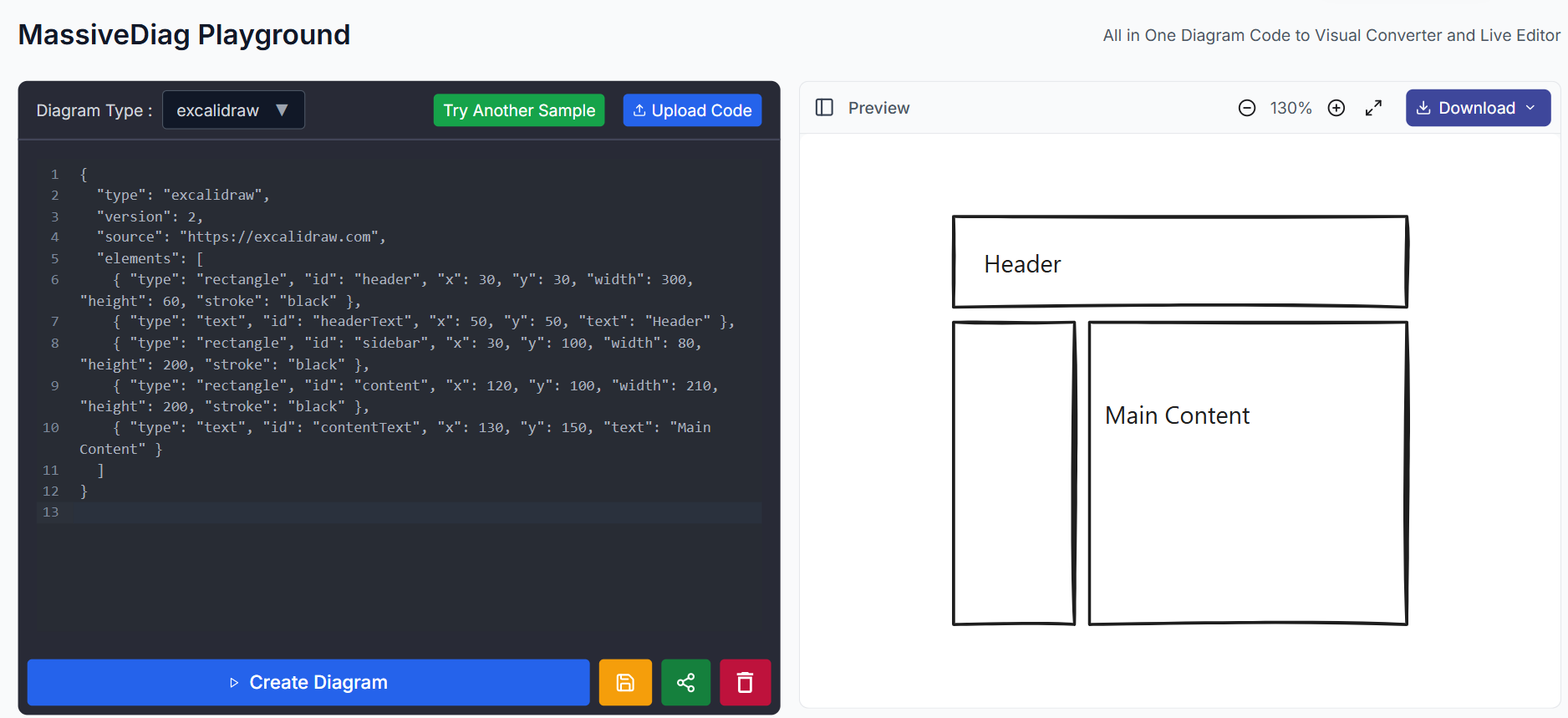
🏗️ 4. सिस्टम आर्किटेक्चर
उपयोग मामला: सॉफ़्टवेयर सिस्टम के उच्च-स्तरीय घटकों का प्रतिनिधित्व करना।
{
"type": "excalidraw",
"version": 2,
"source": "https://excalidraw.com",
"elements": [
{ "type": "rectangle", "id": "frontend", "x": 50, "y": 50, "width": 120, "height": 50, "stroke": "green" },
{ "type": "text", "id": "frontendText", "x": 70, "y": 65, "text": "Frontend" },
{ "type": "arrow", "id": "arrow1", "x": 110, "y": 100, "points": [[0,0],[100,0]], "stroke": "black" },
{ "type": "rectangle", "id": "backend", "x": 160, "y": 50, "width": 120, "height": 50, "stroke": "blue" },
{ "type": "text", "id": "backendText", "x": 180, "y": 65, "text": "Backend" }
]
}
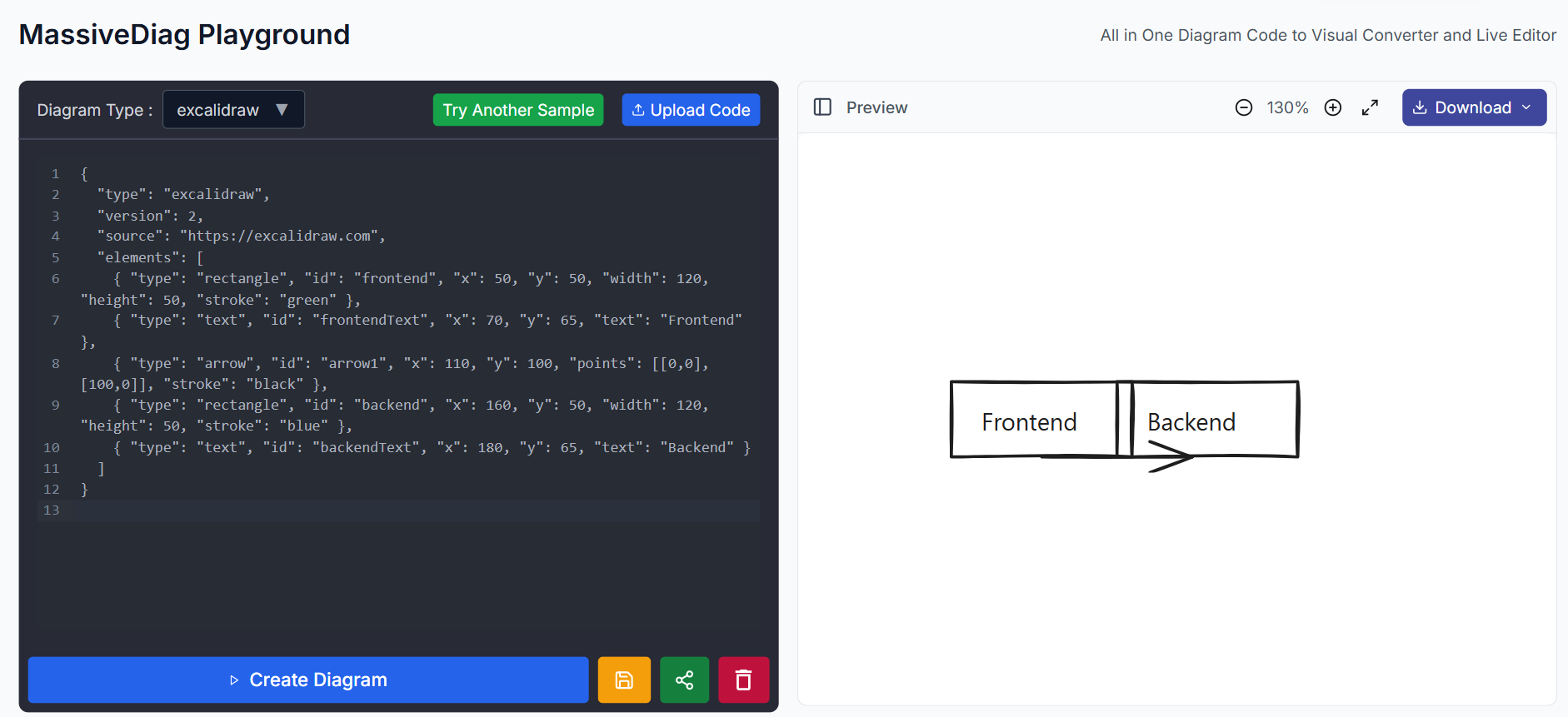
आप इसे SVG, PNG, Word दस्तावेज़, या PDF के रूप में निर्यात कर सकते हैं।
5. Excalidraw आरेख के साथ शुरुआत करना
- Excalidraw JSON कोड को एडिटर से कॉपी करें या इसे AI के माध्यम से जनरेट करें।
- MassiveDiag Playground पर जाएं।
- कोड को इनपुट क्षेत्र में पेस्ट करें या एक
.jsonफ़ाइल अपलोड करें। - “Excalidraw कोड” चुनें यदि यह स्वचालित रूप से पहचाना नहीं जाता।
- “Create Diagram” पर क्लिक करें और अपने विज़ुअल को तुरंत जनरेट करें।
6. MassiveDiag में Excalidraw आरेख का उपयोग कैसे करें
- कोड जनरेट करें या लिखें – BlockDiag कोड मैन्युअल रूप से बनाएं या AI उपकरणों का उपयोग करें।
{
"type": "excalidraw",
"version": 2,
"source": "https://excalidraw.com",
"elements": [
{ "type": "ellipse", "id": "1", "x": 100, "y": 50, "width": 140, "height": 60, "stroke": "black" },
{ "type": "text", "id": "2", "x": 120, "y": 70, "text": "Main Idea" },
{ "type": "arrow", "id": "3", "x": 170, "y": 110, "width": 0, "height": 80, "points": [[0,0],[0,80]], "stroke": "black" },
{ "type": "rectangle", "id": "4", "x": 120, "y": 200, "width": 120, "height": 50, "stroke": "blue" },
{ "type": "text", "id": "5", "x": 130, "y": 215, "text": "Supporting Idea" }
]
}
- MassiveDiag Playground में कोड पेस्ट करें या Excalidraw कोड अपलोड करें।
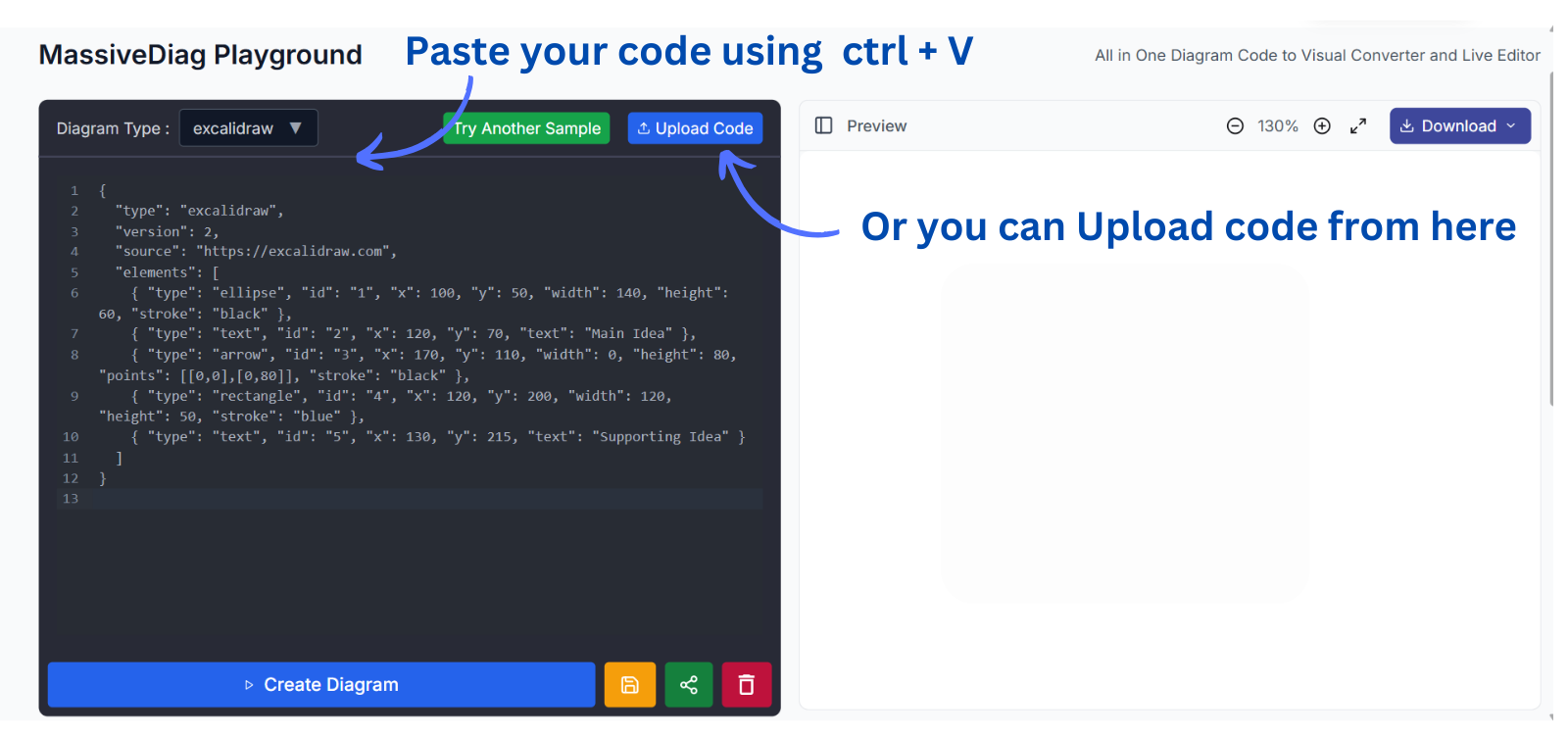
- आरेख प्रकार सत्यापित करें – सुनिश्चित करें कि सही आरेख प्रकार पहचाना गया है या मैन्युअली चयन करें।
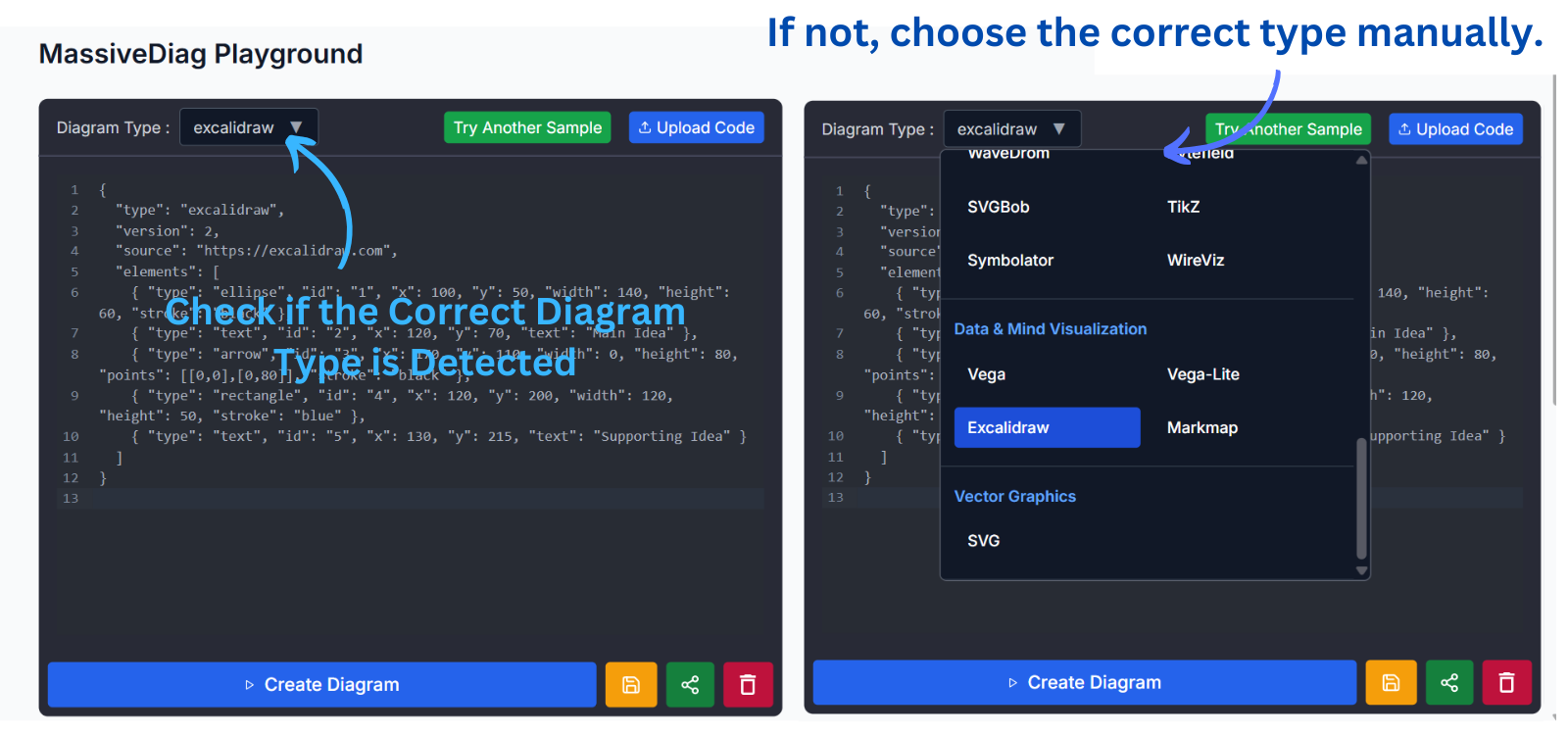
- आरेख जनरेट करें – कोड को संरचित आरेख में बदलने के लिए "Create Diagram" बटन पर क्लिक करें।
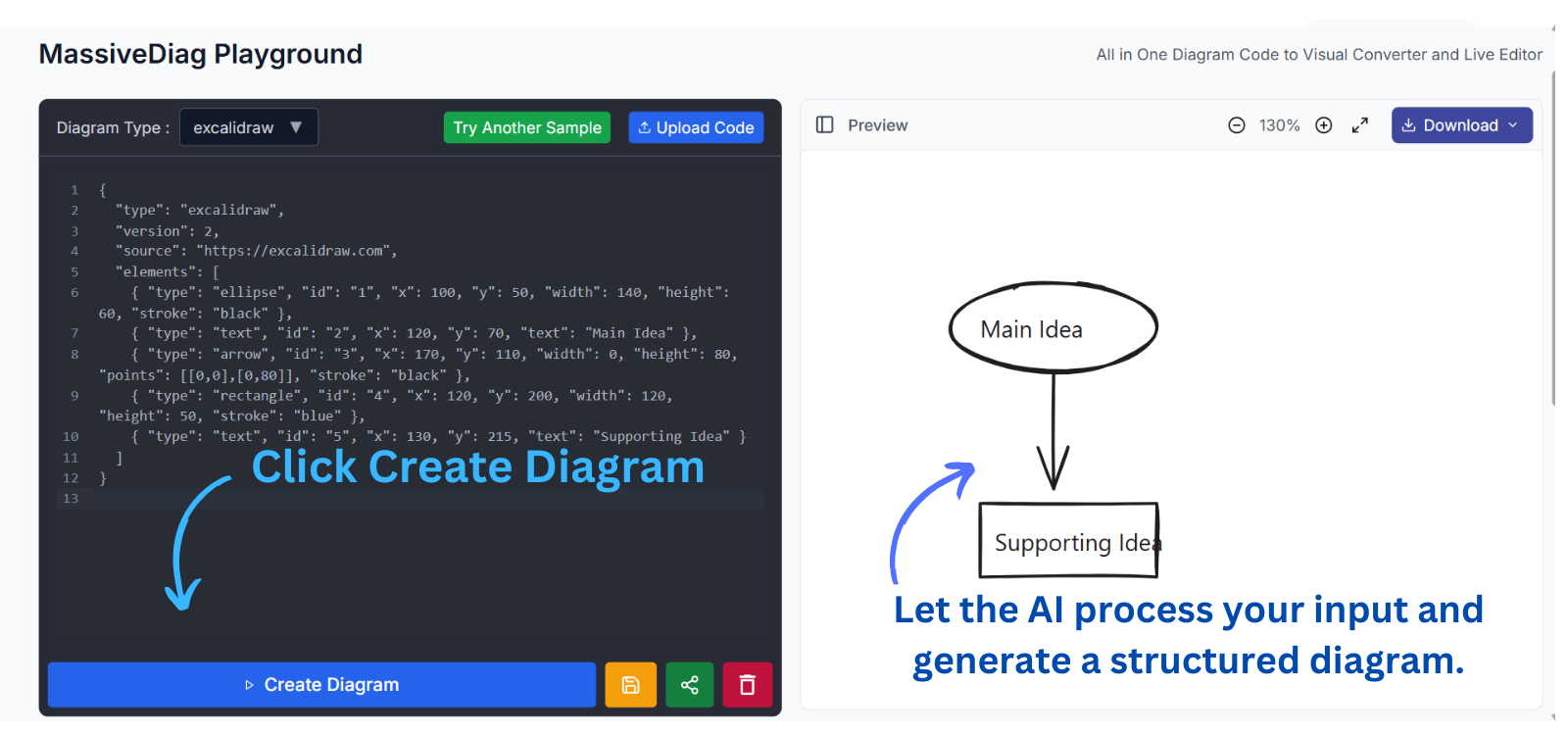
- पूर्वावलोकन और निर्यात – आरेख को SVG, PNG, PDF, या Word प्रारूपों में डाउनलोड करें।
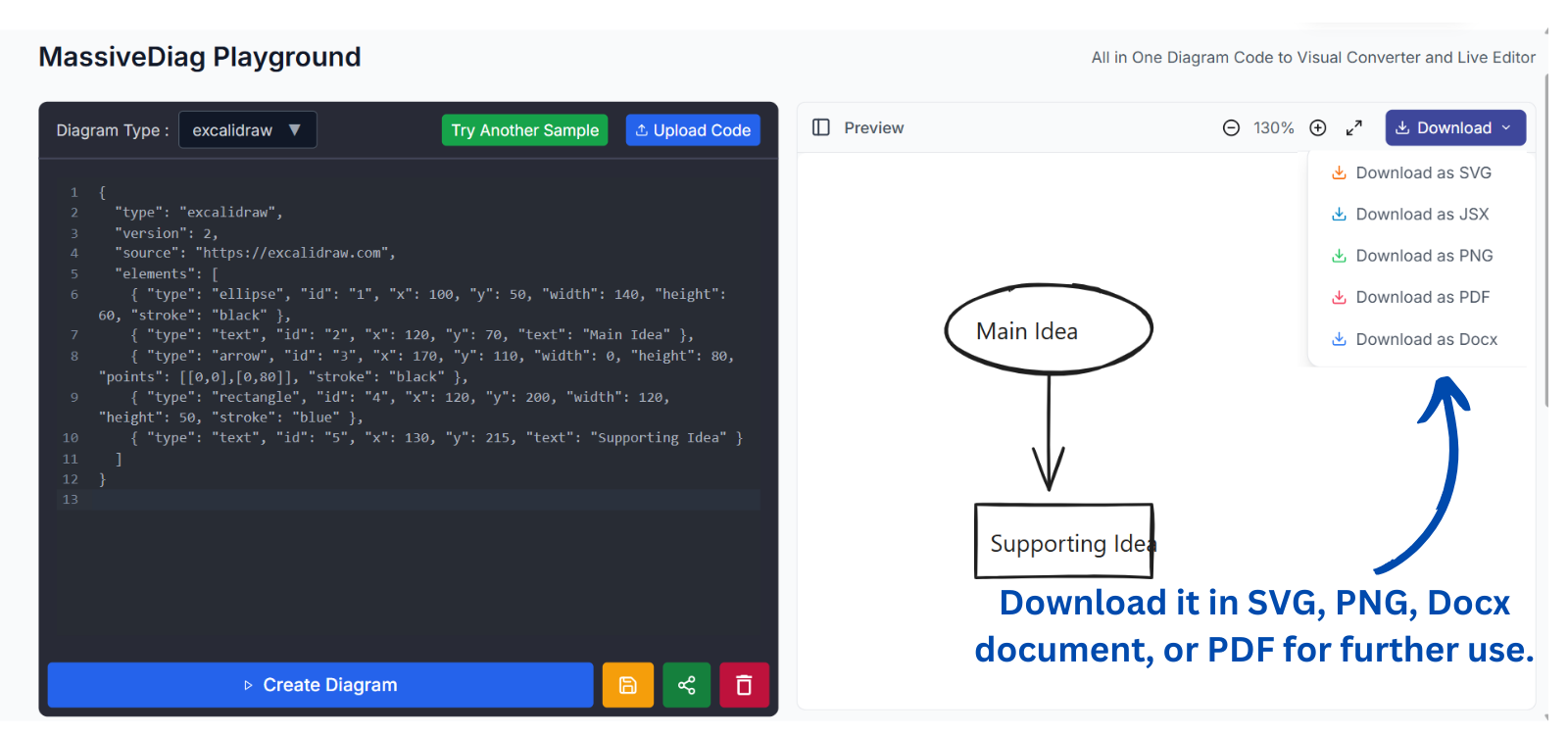
टीमों, शिक्षकों, और डेवलपर्स के लिए आदर्श जो समान और उच्च-गुणवत्ता वाले दृश्य आउटपुट की आवश्यकता होती है।
7. व्यावहारिक उपयोग मामले
- UI/UX वायरफ्रेम प्रारंभिक डिज़ाइन समीक्षाओं के लिए
- व्हाइटबोर्डिंग सत्र और रेट्रोस्पेक्टिव
- सॉफ़्टवेयर आर्किटेक्चर की योजना बनाना
- दस्तावेज़ और गाइड
- ऑनलाइन पाठ्यक्रम और ट्यूटोरियल
- प्रस्तुतियों के लिए रचनात्मक स्केच
8. बहुभाषी समर्थन
MassiveDiag Playground को वैश्विक दर्शकों के लिए डिज़ाइन किया गया है और इसमें समर्थन है:
- स्पैनिश
- फ्रेंच
- जर्मन
- इतालवी
- चाइनीज़
- जापानी
- रूसी
- अरबी
- पुर्तगाली
- हिंदी
- कोरियाई
- ...और भी बहुत कुछ!
9. प्रभावी Excalidraw आरेखों के लिए सुझाव
- पढ़ने योग्य होने के लिए तत्वों को संरेखित और अंतरित रखें
- संबंधित सामग्री को समूहित करने के लिए रंगों का उपयोग करें
- टेक्स्ट बॉक्स के साथ सब कुछ स्पष्ट रूप से लेबल करें
- प्रवाह दिखाने के लिए आकार और तीरों को संयोजित करें
- परतों का उपयोग करके ओवरलैपिंग सामग्री को व्यवस्थित करें
- अपने लेआउट को ठीक करने के लिए MassiveDiag का पूर्वावलोकन उपयोग करें
10. Excalidraw आरेख और MassiveDiag के बारे में सामान्य प्रश्न
प्रश्न: क्या मैं अन्य उपकरणों से Excalidraw कोड का उपयोग कर सकता हूँ?
उत्तर: हाँ! बस Excalidraw से JSON निर्यात कॉपी करें और इसे MassiveDiag में पेस्ट करें।
प्रश्न: क्या MassiveDiag हाथ से बनाए गए स्टाइल को संरक्षित करता है?
उत्तर: बिल्कुल! आपके आरेख Excalidraw के विशिष्ट स्केच लुक को बनाए रखते हैं।
प्रश्न: क्या इसका उपयोग करना मुफ़्त है?
उत्तर: हाँ, 100% मुफ़्त है — कोई छिपे हुए शुल्क नहीं हैं।
प्रश्न: क्या मैं आरेखों को Word में निर्यात कर सकता हूँ?
उत्तर: हाँ, आप SVG, PNG, Word दस्तावेज़, और PDFs में निर्यात कर सकते हैं।
11. निष्कर्ष
MassiveDiag Playground Excalidraw कोड के साथ काम करने के तरीके में क्रांति ला देता है — यह स्केच को पेशेवर, निर्यात-तैयार आरेखों में बदलने के लिए पहले से कहीं अधिक आसान बना देता है। चाहे आप डिज़ाइन कर रहे हों, दस्तावेज़ बना रहे हों, या प्रस्तुत कर रहे हों, यह उपकरण आपके लिए उच्च-गुणवत्ता वाले विज़ुअल्स के लिए आदर्श समाधान है।
🚀 अभी मुफ्त में शुरू करें: MassiveDiag Playground ट्राई करें